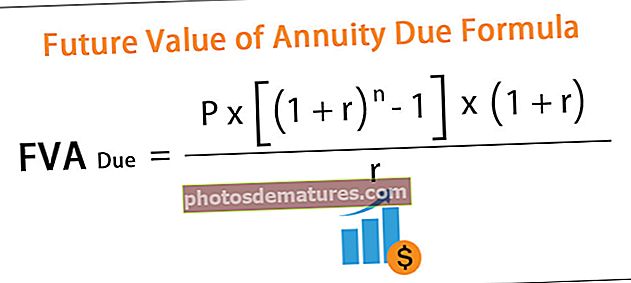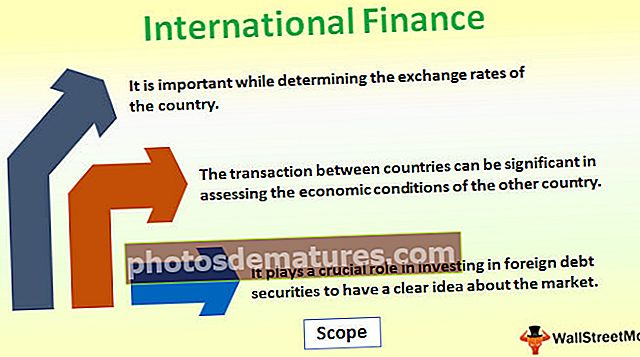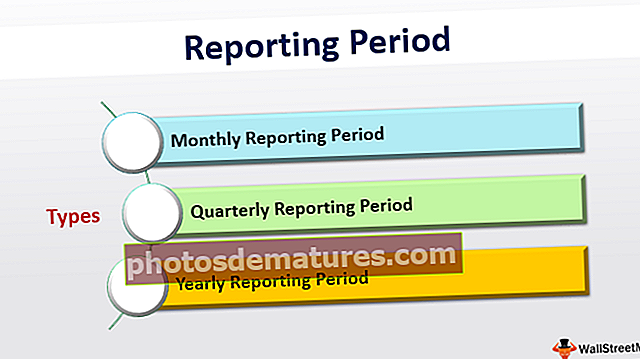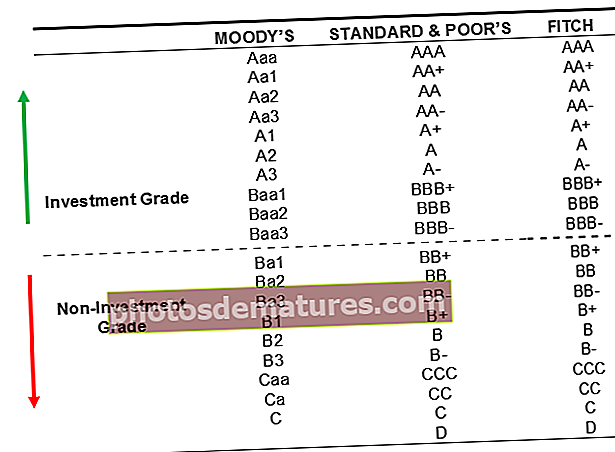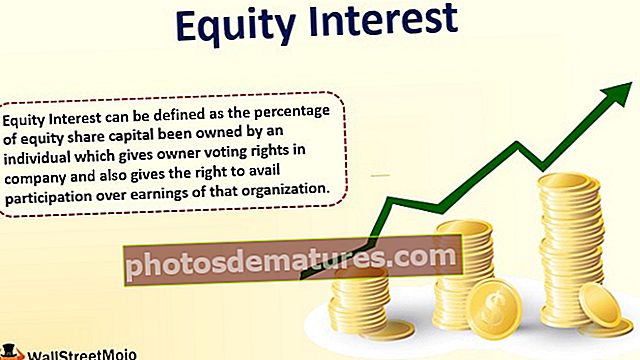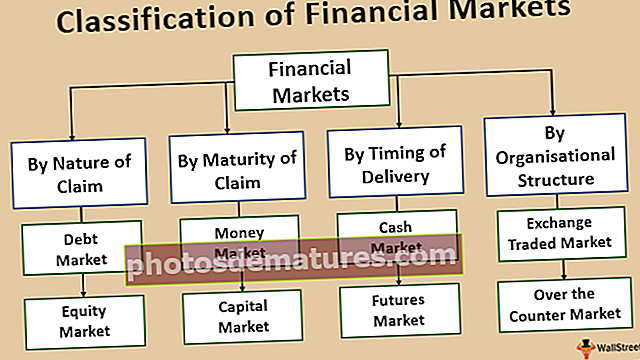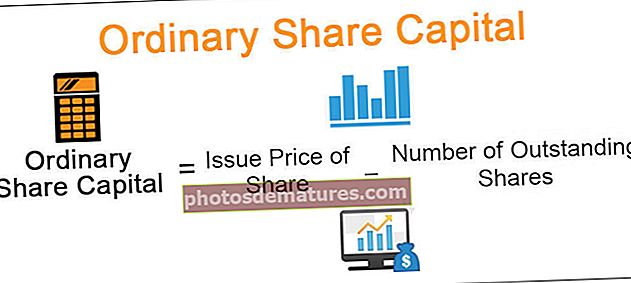Cheat Sheet ng Mga Formula ng Excel | Listahan ng Mahalagang Mga Formula ng Excel
Mga Formula ng Excel para sa Cheat Sheet
Ang artikulong ito ay ang cheat sheet ng mga formula na magagamit sa Microsoft Excel. Ang iba't ibang mga Formula ng Excel na may kani-kanilang mga halimbawa ay ipinaliwanag sa artikulo sa ibaba. Ang artikulo ng Cheat Sheet ng Excel Formula na ito ay nakatuon sa Mga pagpapaandar ng Teksto, Mga Pag-andar sa Istatistika, Mga Pag-andar ng Petsa at Oras, at Mga Pag-andar ng Matematika at marami pa.
Ang iba't ibang mga Formula ng Excel na may kani-kanilang mga halimbawa ay ipinaliwanag sa ibaba.
Maaari mong i-download ang Template ng Cheat Sheet ng Excel Formula na dito - Cheat Sheet ng Excel Formula Template# 1 Mga Pag-andar ng Teksto sa Excel
Nag-aalok ang MS Excel ng iba't ibang mga function ng string. Ang ilang mga Excel Formula Cheat Sheet ay ibinibigay sa ibaba. Naglalaman ang talahanayan ng pangalan ng pagpapaandar, ang kahulugan ng pag-andar, ang syntax at ang halimbawa.
| Hindi si Sr. | Pag-andar | Kahulugan | Syntax | Halimbawa | Paliwanag | |||||
| 1 | Kaliwa Function sa excel | Ibinabalik ang tinukoy na bilang ng mga character mula sa kaliwa ng string | LEFT (string, no_of_character) | = KALIWA (B2,1) | kung saan ang B2 ay ang cell na naglalaman ng teksto. | |||||
| 2 | Tamang Pag-andar sa Excel | Ibinabalik ang tinukoy na bilang ng mga character mula sa kanan ng string | TAMA (string, no_of_character) | = TAMA (B2,5) | kung saan ang B2 ay ang cell na naglalaman ng teksto. | |||||
| 3 | Mid Function sa Excel | Ibinabalik ang tinukoy na bilang ng mga character mula sa string na nagsisimula sa ibinigay na posisyon | MID (string, starting_position, no_of_character) | = MID (B2, 1,4) | kung saan ang B2 ay ang cell na naglalaman ng teksto, 1 ang panimulang posisyon at 4 ang bilang ng mga chars na kukuha. | |||||
| 4 | LEN | Ibinabalik ang bilang ng mga character sa ibinigay na string | LEN (String_to_be_measured) | = LEN (B2) | kung saan ang B2 ay ang cell na naglalaman ng teksto. | |||||
| 5 | Concatenate Function sa excel | Pinagsama ang dalawang ibinigay na mga string upang mabuo ang isa | CONCATENEATE (String1, String2…, StringN) | = CONCATENATE (D2, F2) | kung saan ang D2 at F2 ay ang mga cell na maisasama. |
Ang ipinaliwanag sa itaas na cheat sheet ng mga halimbawa ng mga formula ng excel ay ipinatupad sa worksheet ng excel na ipinapakita sa sumusunod na screenshot.

# 2 Mga Pag-andar ng Istatistika sa Excel
Nag-aalok ang MS Excel ng iba't ibang mga pagpapaandar sa istatistika. Ang ilang mga Excel Formula Cheat Sheet ay ibinibigay sa ibaba. Naglalaman ang talahanayan ng pangalan ng pagpapaandar, ang kahulugan ng pag-andar, ang syntax at ang halimbawa.
| Hindi si Sr. | Pag-andar | Kahulugan | Syntax | Halimbawa | Paliwanag | |||||
| 1 | Average | Ibinabalik ang average ng serye ng mga halagang ibinigay | = AVERAGE (Halaga1, Halaga 2…, HalagaN) | = AVERAGE (B2: B5) | Ang halaga1, .., halagaN ay ang saklaw ng mga halaga | |||||
| 2 | Min | Ibinabalik ang minimum na halaga mula sa ibinigay na saklaw ng mga cell. | = MIN (Halaga1, Halaga 2…, HalagaN) | = MIN (B2: B5) | Ang halaga1…, ang halagaN ay ang saklaw ng mga halaga | |||||
| 3 | Bilangin | Ibinabalik ang bilang ng mga cell na umaangkop sa ibinigay na pamantayan ng saklaw ng mga cell ng worksheet. | = COUNT (Value1, Value 2…, ValueN) | = COUNT (B2: B5) | Ang halaga1…, ang halagaN ay ang saklaw ng mga halaga | |||||
| 4 | Counta | Ibinabalik ang bilang ng mga walang laman na cell na umaangkop sa ibinigay na pamantayan ng saklaw ng mga cell ng worksheet. | = COUNTA (Halaga1, Halaga 2…, HalagaN) | = COUNTA (B2: B6) | Ang halaga1…, ang halagaN ay ang saklaw ng mga halaga | |||||
| 5 | Max | Pinagsama ang dalawang ibinigay na mga string upang mabuo ang isa | = MAX (Halaga1, Halaga 2…, HalagaN) | = MAX (B2: B5) | Ang halaga1…, ang halagaN ay ang saklaw ng mga halaga |
Ang ipinaliwanag sa itaas na cheat sheet ng mga halimbawa ng mga formula ng excel ay ipinatupad sa worksheet ng excel na ipinapakita sa sumusunod na screenshot.
# 3 Mga Pag-andar ng Petsa at Oras sa Excel
Nag-aalok ang MS Excel ng iba't ibang mga pag-andar ng petsa at oras. Ang ilang mga Excel Formula Cheat Sheet ay ibinibigay sa ibaba. Naglalaman ang talahanayan ng pangalan ng pagpapaandar, ang kahulugan ng pag-andar, ang syntax at ang halimbawa.
| Hindi si Sr. | Pag-andar | Kahulugan | Syntax | Halimbawa | Paliwanag | |||||
| 1 | PETSA | Ibinabalik ang serial number ng isang tukoy na petsa | = DATE (taon, buwan, araw) | = DATE (2018,12,21) | 12/21/2018 Ay ang resulta. | |||||
| 2 | NGAYON | Ibinabalik ang kasalukuyang petsa at oras | = NGAYON () | = NGAYON () | 7/20/2018 11:26 | |||||
| 3 | WEEKDAY | Ibinabalik ang araw ng linggo | = WEEKDAY (serial_no) | = WEEKDAY (B1) | 6 | |||||
| 4 | WEEKNUM | Ibinabalik ang numero ng linggo ng linggo sa isang taon | = WEEKNUM (serial_no) | = WEEKNUM (NGAYON ()) | 29 | |||||
| 5 | TAON | Ibinabalik ang taon sa argumento ng petsa | = TAON (serial_no) | = TAON (NGAYON ()) | 2018 |
Ang ipinaliwanag sa itaas na cheat sheet ng mga halimbawa ng mga formula ng excel ay ipinatupad sa worksheet ng excel na ipinapakita sa sumusunod na screenshot.

# 4 Mga Pag-andar sa Matematika sa Excel
Nag-aalok ang MS Excel ng iba't ibang mga pag-andar sa matematika. Ang ilang mga Excel Formula Cheat Sheet ay ibinibigay sa ibaba. Naglalaman ang talahanayan ng pangalan ng pagpapaandar, ang kahulugan ng pagpapaandar, ang syntax, at ang halimbawa.
| Hindi si Sr. | Pag-andar | Kahulugan | Syntax | Halimbawa | Paliwanag | |||||
| 1 | Sum Function sa Excel | Ibinabalik ang kabuuan ng lahat ng mga ibinigay na argumento | = SUM (Halaga1, Halaga 2…, HalagaN) | = SUM (A2: A5) | Ang pagdaragdag ng lahat ng mga halaga sa saklaw na A2: A5 ay 100. | |||||
| 2 | Pag-andar ng Produkto | Ibinabalik ang produkto ng lahat ng ibinigay na mga argumento | = PRODUKTO (Halaga1, Halaga 2…, HalagaN) | = PRODUKTO (A2: A5) | Ang pagpaparami ng lahat ng mga halaga sa saklaw na A2: A5 ay 24000. | |||||
| 3 | Sqrt | Ibinabalik ang square root ng ibinigay na numero | = SQRT (Bilang) | = SQRT (B2) | Ang parisukat na ugat ng halaga sa B2 ay 20 na kung saan 10. Ang parehong ay ipinapakita sa D2 | |||||
| 4 | Kisame | Ibinabalik ang numero ng pag-ikot hanggang sa pinakamalapit na maramihang mga kahalagahan. | = CEILING (Bilang, Kahalagahan) | = CEILING (0.5,5) | Ang sagot ay 5 tulad ng ipinakita sa E2. | |||||
| 5 | Palapag | Ibinabalik ang numero ng pag-ikot sa pinakamalapit na maramihang mga kahalagahan. | = FLOOR (Bilang, Kahalagahan) | = FLOOR (0.5,1) | Ang sagot ay 0 tulad ng ipinakita sa F2. |
Ang ipinaliwanag sa itaas na cheat sheet ng mga halimbawa ng mga formula ng excel ay ipinatupad sa worksheet ng excel na ipinapakita sa sumusunod na screenshot.

Pinakamahusay na Mga Kasanayan sa Excel para sa Paggamit ng Cheat Sheet ng Mga Formula ng Excel
| Sundin ang Pinakamahusay na Kasanayan na ito | Sa pamamagitan ng paggawa ng mga sumusunod: |
| Madaling baguhin ang uri ng sanggunian | Upang lumipat sa pagitan ng kamag-anak, ganap, at magkahalong mga sanggunian: |
| 1. Piliin ang cell na naglalaman ng formula. | |
2. Sa formula bar, piliin ang sanggunian na nais mong baguhin. piliin ang sanggunian na nais mong baguhin. | |
| 3. Pindutin ang F4 upang lumipat sa pagitan ng mga uri ng sanggunian. | |
| Mabilis na kopyahin ang mga formula | Upang mabilis na ipasok ang parehong formula sa isang saklaw ng mga cell, piliin ang saklaw na nais mong kalkulahin, i-type ang formula, at pagkatapos ay pindutin ang Ctrl + Enter. Halimbawa, kung nagta-type ka = SUM (A1: B1) sa saklaw na C1: C5, at pagkatapos ay pindutin ang Ctrl + Enter, ipinasok ng Excel ang formula sa bawat cell ng saklaw, gamit ang A1 bilang isang kamag-anak na sanggunian. |
| Gumamit ng Formula Autocomplete | Upang gawing mas madali ang paglikha at pag-edit ng mga formula at minimize ang mga error sa pagta-type at pag-syntax, gamitin ang Formula Autocomplete. Matapos mong i-type ang isang = (pantay na pag-sign) at mga panimulang titik (ang mga panimulang titik ay kumikilos bilang isang pagpapalitaw ng display), ipinapakita ng Excel ang isang pabago-bagong listahan ng mga wastong pag-andar at pangalan sa ibaba ng cell. |
| Gumamit ng Mga Function ScreenTips | Kung hindi ka pamilyar sa mga argumento ng isang pagpapaandar, maaari mong gamitin ang function na ScreenTip na lilitaw pagkatapos mong mai-type ang pangalan ng pag-andar at isang pambungad na panaklong. I-click ang pangalan ng pag-andar upang matingnan ang paksa ng Tulong sa pagpapaandar, o mag-click sa isang pangalan ng argumento upang mapili ang kaukulang argument sa iyong pormula. |